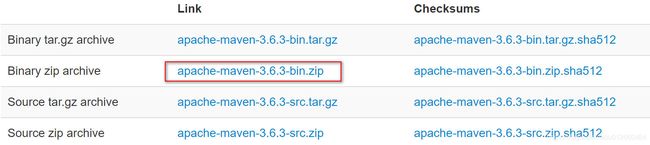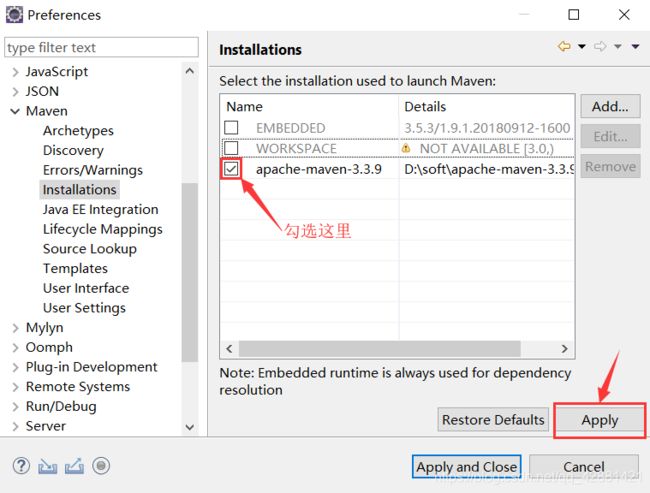eclipse创建第一个Maven工程
目录
一、 Maven介绍
二、Maven 的下载安装
三、Maven 仓库
四、eclipse配置本地Maven环境
五、eclipse创建maven项目设置默认jdk版本
六、eclipse中创建maven项目
转载参考:
maven的下载与安装教程(超详细)_Java修炼记-CSDN博客_maven下载教程
eclipse配置本地Maven环境_大头皮鞋的博客-CSDN博客_eclipse配置本地maven
eclipse 创建maven项目设置默认jdk版本_hugh 的博客-CSDN博客
eclipse中创建maven项目_kshon的博客-CSDN博客_eclipse创建maven项目
一、 Maven介绍
1. 什么是Maven
Maven是一个跨平台的项目管理工具。
可以使用maven对java项目进行构建、依赖管理。
2. Maven的作用
依赖管理,依赖指的就是是 我们项目中需要使用的第三方Jar包,Maven可以对Jar包进行统一的管理,包括快速引入Jar包,以及对使用的 Jar包进行统一的版本控制
一键构建项目,Maven为我们提供了一个标准化的Java项目结构,我们可以通过Maven快速创建一个标准的Java项目.
二、Maven 的下载安装
1. Maven软件的下载
使用 Maven 管理工具,我们首先要到官网去下载它的安装软件。
http://maven.apache.org/download.cgi
前最新版是 apache-maven-3.6.3 版本,点击进行下载即可.
2. Maven软件的安装
Maven 下载后,将 Maven 解压到一个没有中文没有空格的路径下,比如:H:\software\maven 下面。 解压后目录结构如下:
bin:存放了 maven 的命令
boot:存放了一些 maven 本身的引导程序,如类加载器等
conf:存放了 maven 的一些配置文件,如 setting.xml 文件
lib:存放了 maven 本身运行所需的一些 jar 包
3. Maven环境变量配置
配置 MAVEN_HOME ,变量值就是你的 maven 安装的路径(bin 目录之前一级目录)
将MAVEN_HOME 添加到Path系统变量
4. Maven 软件版本测试
win+R 打开dos窗口,通过 mvn -v命令检查 maven 是否安装成功,看到 maven 的版本为 3.6.3 及 java 版本为 jdk-11 即为安装 成功。 打开命令行,输入 mvn –v命令,如下图:

三、Maven 仓库
Maven中的仓库是用来存放maven构建的项目和各种依赖的(Jar包)。
1. Maven的仓库分类
本地仓库: 位于自己计算机中的仓库, 用来存储从远程仓库或中央仓库下载的插件和 jar 包,
远程仓库: 需要联网才可以使用的仓库,阿里提供了一个免费的maven 远程仓库。
中央仓库: 在 maven 软件中内置一个远程仓库地址 http://repo1.maven.org/maven2 ,它是中 央仓库,服务于整个互联网,它是由 Maven 团队自己维护,里面存储了非常全的 jar 包,它包 含了世界上大部分流行的开源项目构件
2. Maven 本地仓库的配置
maven仓库默认是在 C盘 .m2 目录下,我们不要将仓库放在C盘,所以这里要重新配置一下.
为了方便大家的使用,这里为大家提供了一个本地仓库,将 “repository.rar”解压至自己的 电脑上,我解压在 H:\software\repository 目录下(注意最好放在没有中文及空格的目录下)。
链接:https://pan.baidu.com/s/1tTJYt1uB95avjstAZQGNWQ
提取码:e58i
在maven安装目录中,进入 conf文件夹, 可以看到一个 settings.xml 文件中, 我们在这个文件中, 进行本地仓库的配置
打开 settings.xml文件,进行如下配置如下:
3. 配置阿里云远程仓库
Maven默认的远程仓库是在国外, 所以下载jar包时速度会非常慢, 这里推荐大家使用我大天朝的阿里云仓库
打开 settings.xml,找到 标签 , 下面的内容复制到 中 即可
alimaven
aliyun maven
http://maven.aliyun.com/nexus/content/groups/public/
central
四、eclipse配置本地Maven环境
eclipse默认有内嵌的Maven的环境,但远程仓库在国外,国内下载速度慢。本地的Maven可以配置国内的阿里云仓库,若eclipse配置使用本地Maven环境,可加快jar包下载速度。
前提条件:
Windows下安装好eclipse:下载解压安装,提取码:jcnh
Windows下安装好Maven并配置阿里云仓库
eclipse配置本地Maven环境步骤如下:
1.安装Maven
打开eclipse, 点击Windows-->选择Preferences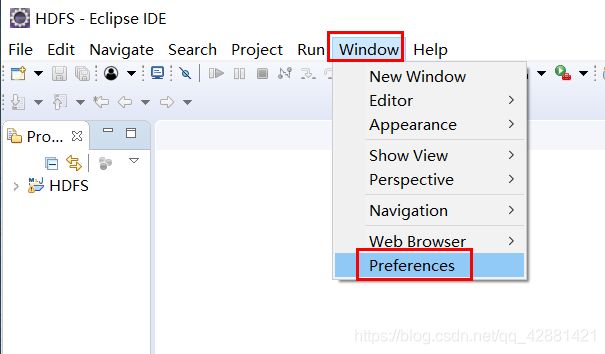
可以看到Installations默认选择(打勾的)的是EMBEDDED(内嵌的)的Maven,点击Add来添加本地Maven
勾选使用本地安装的Maven环境
选择设置好阿里云仓库的settings.xml
五、eclipse创建maven项目设置默认jdk版本
使用maven的时候,默认会使用1.5版本的JDK,并且也是编译成1.5的,我的电脑里面用的JDK是1.8的,没理由还用1.5的吧!所以我手动改成了1.8,郁闷的是,每次 maven-update project 的时候,又变成1.5的了
查阅了相关资料后,发现了修改的方法,打开maven安装目录下的 maven–》conf
修改settings.xml,找到profiles节点,在里面添加
jdk-1.8
true 1.8
1.8 1.8 1.8
最后,再次在eclipse中 maven–》update project 就会发现,maven的JDK版本变
六、eclipse中创建maven项目
下载好maven和配置好环境变量之后,就可以在Eclipse中创建和导入Maven工程了
1、在maven同级目录中创建一个仓库用来保存jar包
![]()
2、windows——Preferences——搜索maven——最下面的User Settings——将Global Settings指向maven路径中的conf目录下的settings.xml文件——确定
![]()
3、在preferences窗口中点击Installations——点击右侧的Add按钮——将Installation home设置为maven的安装路径——点击确定——取消其他复选框,选中刚刚添加的项
![]()
![]()
4、在Preferences窗口中搜索java——点击Installed JREs——点击Add按钮——选择Standard VM,下一步——将JRE home设置为jdk的路径(不是jre)——在Default VM arguments中添加maven参数:-Dmaven.multiModuleProjectDirectory=$M2_HOME——确定——取消jre的复选框,选中刚刚添加的jdk![]()
![]()
5、创建maven工程:新建工程,选择other——搜索Maven Project——下一步——搜索webapp,选中并下一步——在这里Group ID是唯一标识,自己取一个,Artifact ID是项目名称,之后将Package清空,就不会默认创建包——点击Finish
![]()
![]()
![]()
6、修改JRE System Library:右键Build Path——configure build path——先删除之前的jre,再Add Library——JRE System Library——选中Execution environment——选择java-SE1.8——确定![]()
到此maven工程已经建好了